Report di Microsoft 365 nell'interfaccia di amministrazione - attività Dynamics 365 Customer Voice
Il dashboard Report di Microsoft 365 mostra la panoramica delle attività nei prodotti dell'organizzazione. Consente di eseguire il drill-down fino a visualizzare report a livello di singolo prodotto, per ottenere informazioni più dettagliate sulle attività in ogni prodotto. Vedere l' argomento di panoramica sui report.
Ad esempio, è possibile comprendere l'attività di ogni utente autorizzato a usare Microsoft Dynamics 365 Customer Voice esaminando le interazioni con Dynamics 365 Customer Voice. Consente anche di comprendere il livello di collaborazione in corso esaminando il numero di sondaggi Pro creati e i sondaggi Pro a cui gli utenti hanno risposto.
Come accedere al report attività Dynamics 365 Customer Voice
- Nell'interfaccia di amministrazione passare a Report e quindi selezionare Utilizzo.
- Nella home page del dashboard fare clic sul pulsante Visualizza altro nella scheda Dynamics 365 Customer Voice.
Interpretare il report attività Dynamics 365 Customer Voice
È possibile visualizzare le attività nel report Dynamics 365 Customer Voice scegliendo la scheda Attività.
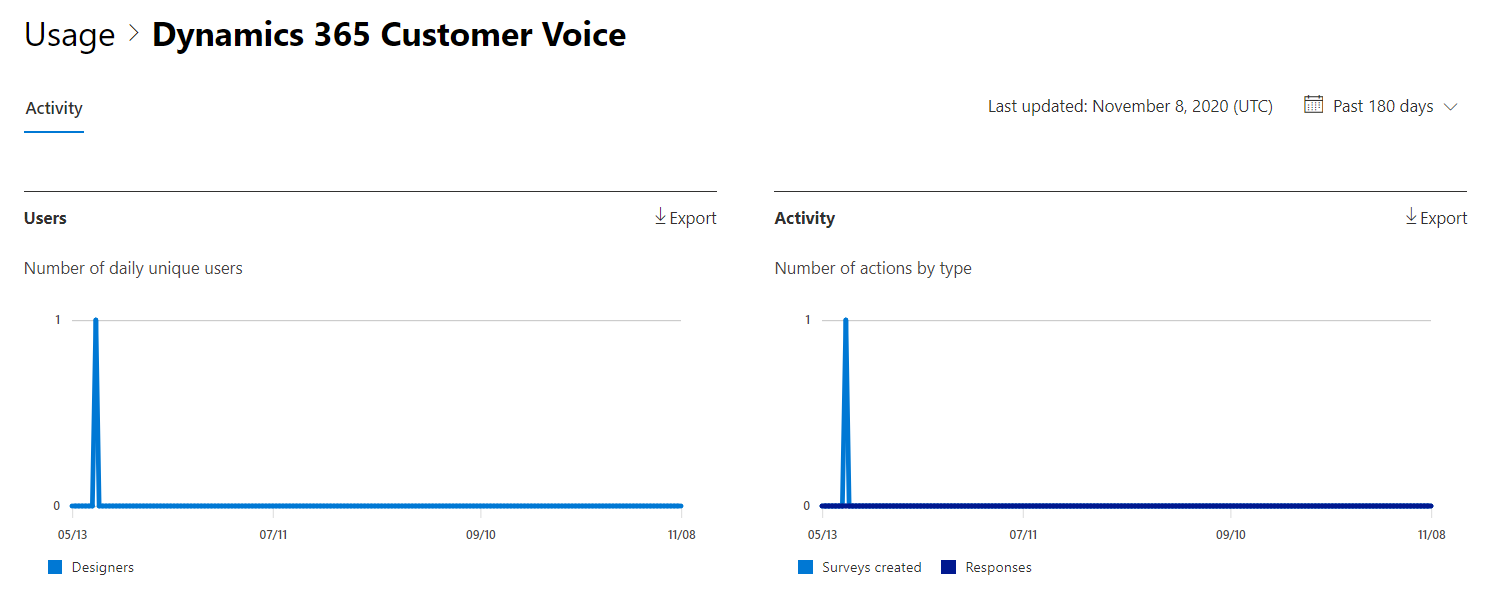
Selezionare Scegli colonne per aggiungere o rimuovere colonne dal report.

È anche possibile esportare i dati del report in un file di .csv di Excel selezionando il collegamento Esporta . Vengono esportati i dati di tutti gli utenti, che possono poi essere ordinati e filtrati per ulteriore analisi.
Il report attività Dynamics 365 Customer Voice può essere visualizzato per le tendenze negli ultimi 7 giorni, 30 giorni, 90 giorni o 180 giorni. Tuttavia, se si seleziona un determinato giorno nel report, nella tabella verranno visualizzati i dati per un massimo di 28 giorni dalla data corrente (non la data di generazione del report).
| Elemento | Descrizione |
|---|---|
| Metrica | Definizione |
| Username | Indirizzo di posta elettronica dell'utente che ha eseguito l'attività in Microsoft Forms. |
| Data ultima attività (UTC) | Data più recente in cui un'attività del modulo è stata eseguita dall'utente per l'intervallo di date selezionato. Per visualizzare l'attività relativa a una data specifica, selezionare la data direttamente nel grafico. In questo modo la tabella verrà filtrata in modo da visualizzare i dati delle attività dei file solo per gli utenti che hanno eseguito l'attività in quel giorno specifico. |
| Numero di sondaggi creati | Numero di sondaggi creati dall'utente. |
| Numero di risposte al sondaggio | Numero di risposte dei rispondenti ai quali è stata distribuita l'indagine. |
Commenti e suggerimenti
Presto disponibile: Nel corso del 2024 verranno gradualmente disattivati i problemi di GitHub come meccanismo di feedback per il contenuto e ciò verrà sostituito con un nuovo sistema di feedback. Per altre informazioni, vedere https://aka.ms/ContentUserFeedback.
Invia e visualizza il feedback per